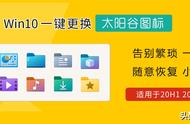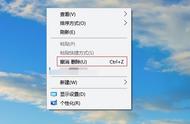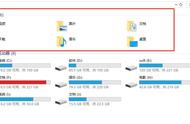“这下可怎么办呀?我有些比较重要的文件保存在桌面,现在这些文件都莫名奇妙的丢失了,我应该怎么将它们恢复呢?快帮帮我吧!”
在日常使用电脑时,很多电脑用户为了方便,可能会随手将一些文件直接保存在桌面上,当需要使用这些文件时,也可以比较快速的将其打开。但是有时候会出现文件丢失的情况。
电脑桌面文件不见了怎么恢复?本文给大家总结了几个比较实用的好方法,快来看看吧!

在使用电脑时,一开机就发现电脑桌面文件消失了,这是怎么回事呢?很可能是这些原因造成的。
1.误删文件:用户可能会误操作,将文件移到回收站并清空它,而不经意间删除了重要文件;
2.文件被移动:文件可能被用户或应用程序移动到其他文件夹,使其不再出现在桌面上;
3.文件隐藏:某些文件可能被隐藏,使它们在桌面上不可见;
4.文件损坏:文件损坏或受到恶意软件感染可能导致文件无法访问或丢失;
5.操作系统问题:如文件系统错误,可能导致文件丢失。

如果发现电脑桌面的文件不见了,可以参考上文的原因,那么,我们应该怎么恢复这些文件呢?快来试试这些方法吧!
方法1:检查回收站如果电脑桌面的文件不见了,有可能是被误删了,此时文件会被收入回收站中,用户可以通过回收站还原的方式来恢复文件。
步骤1:双击桌面上的【回收站】,以查看已删除的文件;
步骤2:在回收站中,查找您需要恢复的文件,将其直接拖出回收站即可恢复。

桌面文件无缘无故消失了怎么找回?可能我们将文件移动了但是却忘记移动到哪个位置,可以尝试使用文件搜索功能来找回消失的文件。
步骤1:返回到桌面,确保没有遗漏文件的存在;
步骤2:按下【Win S】键,然后在搜索栏中键入文件名;
步骤3:查看搜索结果,如果找到文件,右键单击它,然后选择【打开文件所在位置】以找到它。